お名前.comで取得したドメインを、ロリポップ!レンタルサーバーで使用する為に、お名前.comとロリポップ!レンタルサーバーを関連付ける必要があります。
ネームサーバーは、ドメインとネット上に存在するWebサーバーやメールーサーバーなどを紐づけるために名前を解決する仕事をしています。
Webサーバーやメールーサーバーは、IPアドレス(111.222.333.444)の様な数字で管理されています。人は、数字の羅列だと覚えづらく、どの様なサーバーか理解できない。
そこで、人が分かる様にドメインを意味ある文字で表し、 ネームサーバーがドメインとIPアドレスを紐づけしています。
ロリポップ!のネームーサーバーをチェック
ロリポップ!のネームサーバーが分からない場合は、 「ドメイン設定マニュアルはコチラ 」 に書かれています。
ドメイン設定マニュアルはコチラをクリック
サーバーの管理・設定>独自ドメイン設定の 「 ドメイン設定マニュアルはコチラ」をクリックします。
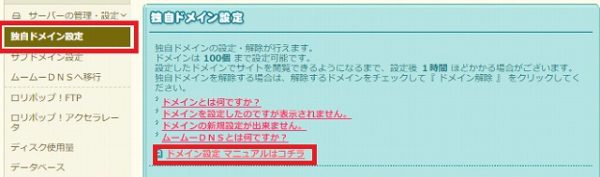
ドメイン設定表示
「独自ドメイン設定 」 が表示されます。「4独自ドメインの設定 」 にネームサーバーが書かれています。
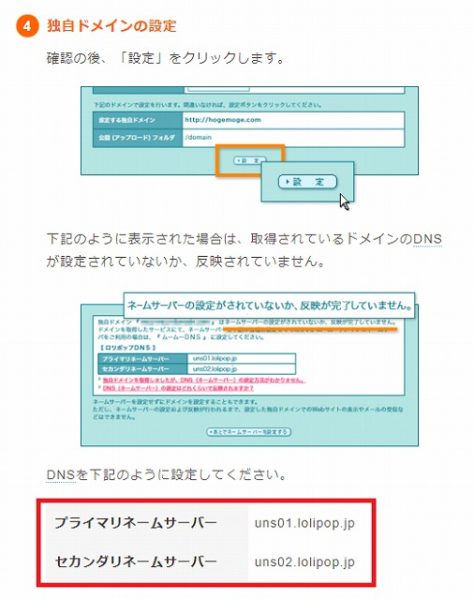
お名前.comのネームサーバーを変更
お名前.com Naviで、「他のネームサーバーを利用」で、お名前.comのネームサーバーを変更します。
「 ネームサーバーの変更」を表示
ドメイン設定>ネームサーバーの設定>ネームサーバーの
変更をクリックします。
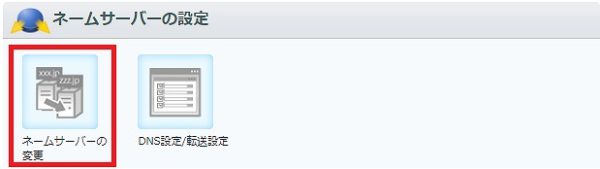
他のネームサーバーを利用をクリック
「ネームサーバーの変更」が表示されます。「他のネームサーバー」をクリックします。
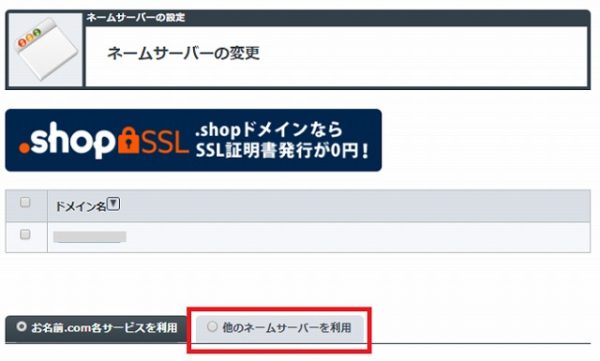
ネームサーバー情報入力
ロリポップ!のネームサーバーをプライマリーとセカンダリーを入力し、「確認画面へ進む」をクリックします。
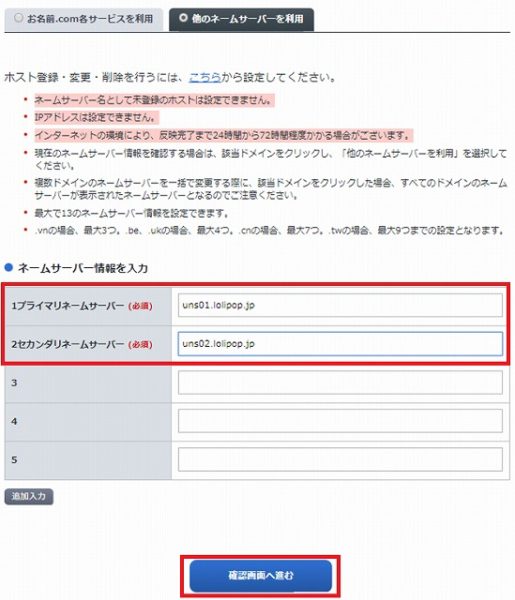
ネームサーバー確認
ネームサーバーを確認し、「設定する」をクリックします。これで、ネームーサーバーの変更は終わりです。
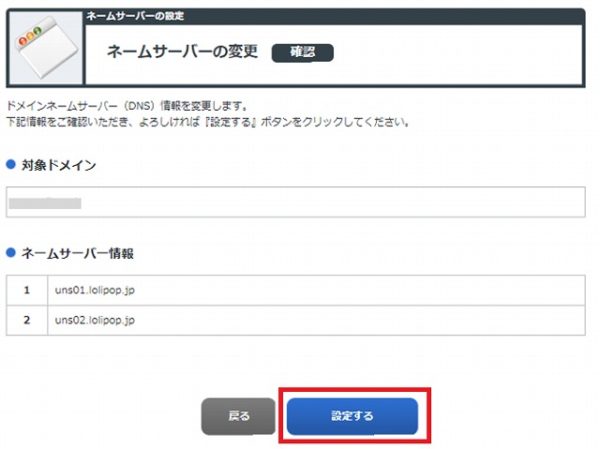
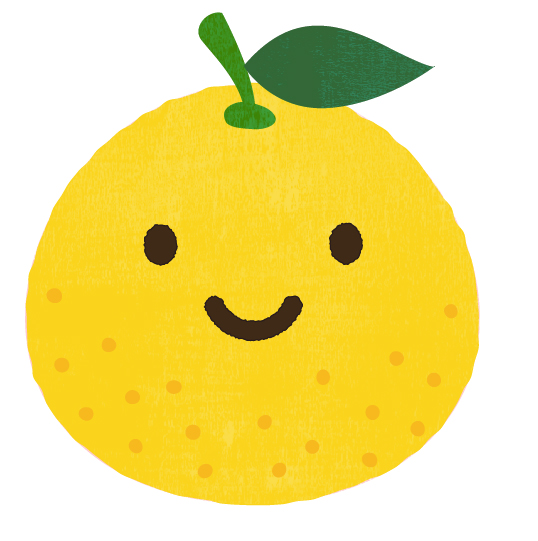
ゆずくん
DNS設定後、反映されるまでに24~72時間程必要です。


